私が持っているUIImageViewイメージで。これで完全に新しい画像(グラフィックファイル)ができたので、これに表示したいと思いますUIImageView。設定したら
myImageView.image = newImage;新しい画像がすぐに表示されます。アニメートできません。
新しい画像にうまくフェードインしたい。UIImageViewその上に新しいものを作成してアニメーションとブレンドするよりも良い解決策があるのではないかと思いました。
私が持っているUIImageViewイメージで。これで完全に新しい画像(グラフィックファイル)ができたので、これに表示したいと思いますUIImageView。設定したら
myImageView.image = newImage;新しい画像がすぐに表示されます。アニメートできません。
新しい画像にうまくフェードインしたい。UIImageViewその上に新しいものを作成してアニメーションとブレンドするよりも良い解決策があるのではないかと思いました。
回答:
サポートされているすべてのビュー遷移がUIViewAnimationTransition列挙で定義されているように見えるため、フェード効果を使用してUIViewをアニメーション化できるかどうかはわかりません。CoreAnimationを使用すると、フェージング効果を実現できます。このアプローチのサンプル例:
#import <QuartzCore/QuartzCore.h>
...
imageView.image = [UIImage imageNamed:(i % 2) ? @"3.jpg" : @"4.jpg"];
CATransition *transition = [CATransition animation];
transition.duration = 1.0f;
transition.timingFunction = [CAMediaTimingFunction functionWithName:kCAMediaTimingFunctionEaseInEaseOut];
transition.type = kCATransitionFade;
[imageView.layer addAnimation:transition forKey:nil];[UIView transitionWithView:textFieldimageView
duration:0.2f
options:UIViewAnimationOptionTransitionCrossDissolve
animations:^{
imageView.image = newImage;
} completion:nil];別の可能性です
マイケル・スコットの言葉では、それは単純な愚かさを保ちます。これを行う簡単な方法を次に示しますSwift 3とSwift 4で。
UIView.transition(with: imageView,
duration: 0.75,
options: .transitionCrossDissolve,
animations: { self.imageView.image = toImage },
completion: nil)以下は、最初に新しい画像をクロスディゾルブし、次に弾力性のあるアニメーションを追加するSwiftの例です。
var selected: Bool {
willSet(selected) {
let expandTransform:CGAffineTransform = CGAffineTransformMakeScale(1.15, 1.15);
if (!self.selected && selected) {
UIView.transitionWithView(self.imageView,
duration:0.1,
options: UIViewAnimationOptions.TransitionCrossDissolve,
animations: {
self.imageView.image = SNStockCellSelectionAccessoryViewImage(selected)
self.imageView.transform = expandTransform
},
completion: {(finished: Bool) in
UIView.animateWithDuration(0.4,
delay:0.0,
usingSpringWithDamping:0.40,
initialSpringVelocity:0.2,
options:UIViewAnimationOptions.CurveEaseOut,
animations: {
self.imageView.transform = CGAffineTransformInvert(expandTransform)
}, completion:nil)
})
}
}
}
var imageView:UIImageViewimageViewがサブビューとしてビューに正しく追加されている場合、selected = falseto selected = trueを切り替えると、画像が弾力のあるアニメーションと入れ替わります。SNStockCellSelectionAccessoryViewImage現在の選択状態に基づいて異なる画像を返すだけです。以下を参照してください:
private let SNStockCellSelectionAccessoryViewPlusIconSelected:UIImage = UIImage(named:"PlusIconSelected")!
private let SNStockCellSelectionAccessoryViewPlusIcon:UIImage = UIImage(named:"PlusIcon")!
private func SNStockCellSelectionAccessoryViewImage(selected:Bool) -> UIImage {
return selected ? SNStockCellSelectionAccessoryViewPlusIconSelected : SNStockCellSelectionAccessoryViewPlusIcon
}以下のGIFの例は少し遅くなり、実際のアニメーションはより速く発生します:
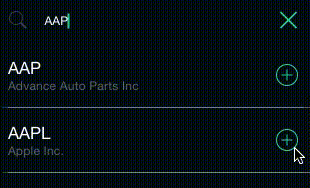
コード:
var fadeAnim:CABasicAnimation = CABasicAnimation(keyPath: "contents");
fadeAnim.fromValue = firstImage;
fadeAnim.toValue = secondImage;
fadeAnim.duration = 0.8; //smoothest value
imageView.layer.addAnimation(fadeAnim, forKey: "contents");
imageView.image = secondImage;例:
楽しく、より冗長なソリューション:(タップで切り替える)
let fadeAnim:CABasicAnimation = CABasicAnimation(keyPath: "contents");
switch imageView.image {
case firstImage?:
fadeAnim.fromValue = firstImage;
fadeAnim.toValue = secondImage;
imageView.image = secondImage;
default:
fadeAnim.fromValue = secondImage;
fadeAnim.toValue = firstImage;
imageView.image = firstImage;
}
fadeAnim.duration = 0.8;
imageView.layer.addAnimation(fadeAnim, forKey: "contents");これを試して:
_imageView.image = image;
[_imageView.layer addAnimation:[CATransition animation] forKey:kCATransition];Swift 3を使用
extension UIImageView{
var imageWithFade:UIImage?{
get{
return self.image
}
set{
UIView.transition(with: self,
duration: 0.5, options: .transitionCrossDissolve, animations: {
self.image = newValue
}, completion: nil)
}
}
}使用法:
myImageView.imageWithFade = myImageこれを試してみませんか。
NSArray *animationFrames = [NSArray arrayWithObjects:
[UIImage imageWithName:@"image1.png"],
[UIImage imageWithName:@"image2.png"],
nil];
UIImageView *animatedImageView = [[UIImageView alloc] init];
animatedImageView.animationImages = animationsFrame;
[animatedImageView setAnimationRepeatCount:1];
[animatedImageView startAnimating];迅速なバージョン:
let animationsFrames = [UIImage(named: "image1.png"), UIImage(named: "image2.png")]
let animatedImageView = UIImageView()
animatedImageView.animationImages = animationsFrames
animatedImageView.animationRepeatCount = 1
animatedImageView.startAnimating()setAnimationRepeatCount
CABasicAnimation* fadeAnim = [CABasicAnimation animationWithKeyPath:@"contents"];
fadeAnim.fromValue = (__bridge id)imageView.image.CGImage;
fadeAnim.toValue = (__bridge id)[UIImage imageNamed:@"newImage.png"].CGImage;
fadeAnim.duration = 2.0;
[imageView.layer addAnimation:fadeAnim forKey:@"contents"];
imageView.layer.contents = (__bridge id)[UIImage imageNamed:@"newImage.png"].CGImage;ここにいくつかの異なるアプローチがあります:私の思い出へのUIAnimationsそれはあなたの挑戦のように聞こえます。
編集:私の怠惰すぎる:)
投稿では、この方法について言及していました。
[newView setFrame:CGRectMake( 0.0f, 480.0f, 320.0f, 480.0f)]; //notice this is OFF screen!
[UIView beginAnimations:@"animateTableView" context:nil];
[UIView setAnimationDuration:0.4];
[newView setFrame:CGRectMake( 0.0f, 0.0f, 320.0f, 480.0f)]; //notice this is ON screen!
[UIView commitAnimations];ただし、フレームをアニメーション化する代わりに、アルファをアニメーション化します。
[newView setAlpha:0.0]; // set it to zero so it is all gone.
[UIView beginAnimations:@"animateTableView" context:nil];
[UIView setAnimationDuration:0.4];
[newView setAlpha:0.5]; //this will change the newView alpha from its previous zero value to 0.5f
[UIView commitAnimations];iOS 5以降、これははるかに簡単です。
[newView setAlpha:0.0];
[UIView animateWithDuration:0.4 animations:^{
[newView setAlpha:0.5];
}];Swift 4これはすごい
self.imgViewPreview.transform = CGAffineTransform(scaleX: 0, y: 0)
UIView.animate(withDuration: 1, delay: 0, usingSpringWithDamping: 0.3, initialSpringVelocity: 0, options: .curveEaseOut, animations: {
self.imgViewPreview.image = newImage
self.imgViewPreview.transform = .identity
}, completion: nil)ウラジミールの答えは完璧ですが、迅速な解決策を探している私のような人は誰でも
このソリューションは、Swiftバージョン4.2で動作します
var i = 0
func animation(){
let name = (i % 2 == 0) ? "1.png" : "2.png"
myImageView.image = UIImage.init(named: name)
let transition: CATransition = CATransition.init()
transition.duration = 1.0
transition.timingFunction = CAMediaTimingFunction.init(name: .easeInEaseOut)
transition.type = .fade
myImageView.layer.add(transition, forKey: nil)
i += 1
}このメソッドはどこからでも呼び出すことができます。画像をアニメーション付きの次の画像(画像)に変更します。
Swiftバージョン4.0の場合以下のソリューションを使用
var i = 0
func animationVersion4(){
let name = (i % 2 == 0) ? "1.png" : "2.png"
uiImage.image = UIImage.init(named: name)
let transition: CATransition = CATransition.init()
transition.duration = 1.0
transition.timingFunction = CAMediaTimingFunction.init(name: kCAMediaTimingFunctionEaseInEaseOut)
transition.type = kCATransitionFade
uiImage.layer.add(transition, forKey: nil)
i += 1
}